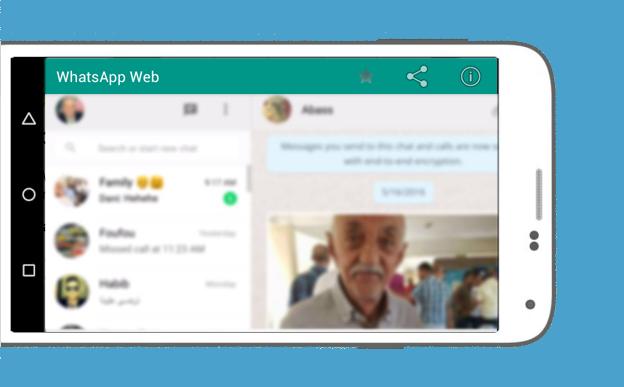PC 용 WhatsApp | WhatsApp 웹 | Windows 및 Mac
함유량:

WhatsApp은 가장 많이 사용되고 인기가 있으며 가장 인기가 있습니다.수백만 명의 사용자가있는 전 세계 메시징 앱입니다. WhatsApp은 사용자의 편의를 위해 수많은 기능을 제공합니다. WhatsApp은 놀랍도록 간단하고 사용하기 쉬우 며 가장 중요한 사용자 친화적 인 UI를 가지고 있습니다. WhatsApp의 모든 기능은 놀랍고 우리가 점점 더 좋아하게 만듭니다.
WhatsApp의 가장 좋은 점은 실행할 수 있다는 것입니다.편안하게 느낄 수있는 모든 장치에서 가능합니다. 노트북 / 데스크톱의 키보드로 메시지를 입력하는 것을 좋아한다면 WhatsApp PC 또는 WhatsApp 웹을 사용하여 쉽게 입력 할 수 있습니다. WhatsApp은 더 많은 기능을 제공합니다. WhatsApp은 다양한 기능을 갖춘 최고의 메시징 앱 중 하나이거나 몇 가지 추가 기능이 포함 된 완전한 패키지라고 말할 수 있습니다.
↑ PC 용 WhatsApp
WhatsApp은 멋진 메시징 응용 프로그램입니다.Windows PC 또는 Macbook을 사용하거나 Linux 또는 다른 OS 배포를 사용하는 모든 플랫폼에서 액세스 할 수 있습니다. Android 및 iOS 용 Play 스토어와 Apple 스토어에서 각각 응용 프로그램을 사용할 수 있습니다. KaiOS를 사용하는 경우에도 WhatsApp이 작동합니다.
↑ WhatsApp 자체에는 다양한 버전이 있습니다.
- WhatsApp Android
- WhatsApp iOS
- Android 용 WhatsApp Business
- iOS 용 WhatsApp Business
- WhatsApp 데스크톱 또는 PC (Windows (8 이상) 및 macOS)
- KaiOS 용 WhatsApp
이 기사에서는 PC 용 WhatsApp, 전체 기능 및 기능에 대해 설명합니다. 이 글을 읽은 후 WhatsApp PC에 대한 모든 것을 알게되기를 바랍니다.
↑ PC에서 WhatsApp을 사용하는 방법?
데스크탑에서 WhatsApp을 사용하는 방법에는 두 가지가 있습니다. WhatsApp PC (Windows PC 또는 Mac 용)를 다운로드하거나 WhatsApp Web에서 사용해 볼 수 있습니다.
↑ WhatsApp PC
WhatsApp PC를 사용하려면 안정적인 인터넷 연결이 필요합니다. 다운로드 및 설치 후 쉽게 사용할 수 있습니다. 이렇게하려면 다음 단계를 따르십시오.
1 단계. 컴퓨터에서 웹 브라우저를 엽니 다.
2 단계. WhatsApp 다운로드 페이지로 이동
3 단계. Download.exe 또는 .dmg 파일.
Windows 8 이상 (64 비트 버전), for Windows 8 이상 (32 비트 버전), 및 Mac OS X 10.10 이상
단계 4. 화면 지침에 따라 설치 프로세스를 완료합니다.
단계 5. 새 창이 열리면 QR 코드를 스캔하여 PC에서 WhatsApp을 시작할 수 있습니다.

6 단계. QR 코드 스캔
- 모바일에서 WhatsApp을 엽니 다.
- 오른쪽 상단 모서리에있는 세 개의 점을 탭합니다.
- WhatsApp Web을 탭합니다.

- PC에서 휴대폰의 QR 코드를 스캔하세요.
- 새 창이 열리면 이제 PC에서도 WhatsApp을 즐길 수 있습니다.

WhatsApp PC를 설치 한 후 모든 채팅컴퓨터에 동기화되고 프로필을보고 변경할 수 있으며 더 많은 기능을 사용할 수 있으며 화상 통화를 제외하고 WhatsApp 모바일에서 수행하는 모든 작업을 여기서 수행 할 수 있습니다. 이것은 PC에서 WhatsApp을 사용하는 유일한 단점이며 음성 또는 영상 통화를 할 수 없습니다. PC 용 Android 에뮬레이터를 사용할 수 있고 WhatsApp PC를 통해 화상 통화도 할 수있는 옵션이 있습니다.
↑ WhatsApp 웹
다운로드 및 설치를 원하지 않는 경우PC에서 WhatsApp을 사용하고 데스크톱에서 사용 해보고 싶다면 WhatsWeb Web이 작업을 수행합니다. 설치하지 않고도 쉽게 사용할 수 있습니다. Windows 및 Mac 이외의 OS, 즉 Linux 사용자 또는 다른 운영 체제 사용자가 WhatsApp Web을 통해 WhatsAppPC를 즐길 수있는 사용자에게 유익합니다. 그것을 사용하려면 다음 단계를 따르십시오
1 단계. 웹 브라우저를 열고 WhatsApp web을 입력합니다.
2 단계. web.WhatsApp.com
3 단계. 새 창이 나타나고 여기에 QR 코드를 스캔하라는 메시지가 표시됩니다.

4 단계. QR 코드 스캔
- 모바일에서 WhatsApp을 엽니 다.
- 오른쪽 상단 모서리에있는 세 개의 점을 탭합니다.
- WhatsApp Web을 탭합니다.
- PC에서 휴대폰의 QR 코드를 스캔하세요.
- 새 창이 열리면 이제 PC에서 WhatsApp을 즐길 수 있습니다.
이제 모든 채팅이 PC에 동기화되고 WhatsApp 모바일에서 채팅하는 것과 동일하게 사용할 수 있습니다. 그러나 기본적인 요구 사항은 안정적인 인터넷 연결입니다.
↑ WhatsApp 웹에서 로그 아웃
PC를 통해 WhatsApp에 로그인 한 후 이제 여기에서 로그 아웃하여 간단한 단계를 수행 할 수 있습니다.
- 화면의 왼쪽 창 상단에있는 세 개의 점을 클릭합니다 (연락처에 연결된 모든 사람을 볼 수 있음).
- 세 개의 점을 클릭하면 로그 아웃 옵션이 표시됩니다.

또는 모바일을 사용하여 로그 아웃 할 수도 있습니다. 이렇게하려면 다음 단계를 따르세요.
- 휴대 전화에서 WhatsApp을 엽니 다.
- 오른쪽 상단 모서리에있는 세 개의 점> WhatsApp Web으로 이동합니다.
- 여기에는 모든 활동과 모든 장치에서 로그 아웃하는 옵션이 표시됩니다.

↑ WhatsApp Desktop의 기능
WhatsApp 데스크톱은 WhatsApp 모바일과 유사하거나 WhatsApp PC가 WhatsApp 모바일의 확장이라고 말할 수 있습니다. WhatsApp의 거의 모든 기능을 제공합니다. 그들 중 일부는
↑ 문자 메시지
WhatsApp PC는 간단하고 빠르며가족과 친구에게 안정적인 메시지를 보낼 수 있습니다. WhatsApp을 통해 메시지를 보내기위한 유일한 요구 사항은 인터넷 연결이며, PC에서 WhatsApp을 사용하는 데 추가 요금을 지불 할 필요가 없습니다.
↑ 그룹 채팅
WhatsApp을 사용하면 그룹 채팅에 참여할 수 있습니다.최대 256 명의 참가자로 그룹을 만들 수도 있습니다. WhatsApp PC를 사용하면 기존 그룹과 채팅을 즐길 수 있으며 새 그룹도 만들 수 있습니다. 그룹에서 이미지, 오디오, 동영상을 공유 할 수 있습니다. 그룹에 이름을 지정하고 알림을 맞춤 설정할 수 있습니다.
↑ 편의
WhatsApp PC 출시의 주요 목표는 편리함이며, 편리한 모든 장치에서 사랑하는 사람들과 채팅 할 수 있습니다.
↑ 기억에 남는 순간을 공유하세요
WhatsApp PC로 지울 수없는 모든 것을 공유 할 수 있습니다.순간. PC에 수많은 사진 폴더가 있고 잊을 수없는 추억을 친구 나 가족과 공유하고 싶다고 가정하여 모든 이미지를 휴대폰으로 전송 한 다음 전화.
↑ 중요한 문서 공유
WhatsApp PC를 통해 중요한 정보를 공유 할 수 있습니다.문서를 휴대폰으로 전송하는 대신 데스크톱에서 직접 문서를 작성할 수 있습니다. PDF, PPT, 스프레드 시트 또는 다른 종류의 문서를 파일 공유 응용 프로그램과 공유하기 위해 랭 글링하지 않고도 공유 할 수 있습니다. 한 번에 최대 100MB의 파일을 공유 할 수 있습니다.
↑ 빠른 커뮤니케이션
인터넷은 모바일이 아닌 PC / 데스크톱에서 훨씬 빠르게 작동하므로 빠르고 번거롭지 않은 통신을 즐길 수 있습니다.
↑ 영수증 읽기
수신 확인을 사용하면 메시징을보다 안정적으로 만들고읽기-확인을 켜면 메시지가 상대방에게 전달되는지 여부를 알 수 있습니다. 그들이 귀하의 메시지를 보았는지 여부도 알 수 있습니다.
↑ WhatsApp 상태
WhatsApp 상태는 WhatsApp에 대한 내 감정과 생각을 전달하는 또 다른 방법이며 내 상태를 볼 수있는 사람과 볼 수없는 사람을 선택할 수 있습니다. 다른 사람의 상태도 음소거 할 수 있습니다.
↑ WhatsApp 포워딩
WhatsApp 전달을 사용하면 동시에 여러 연락처, 그룹 및 상태까지 메시지를 공유 할 수 있습니다.
↑ WhatsApp 이미지
WhatsApp을 사용하면 장치에서 이미지를 공유 할 수 있으며 WhatsApp을 통해 사진을 클릭 할 수도 있습니다. WhatsApp 내에서 사진을 클릭하여 이미지를 즉시 공유 할 수 있습니다.
↑ 보안
WhatsApp에는 다음을 제공하여 보안이 내장되어 있습니다.각 채팅에 대한 종단 간 암호화. WhatsApp은 우리가 앱을 통해 개인적인 순간을 여러 번 공유하고 종단 간 암호화를 사용하여 WhatsApp이 데이터를 저장하여 잘못된 사람에게 전달된다는 사실을 이해합니다. 종단 간 암호화는 메시지, 음성 메모, 이미지, 비디오 및 앱을 통해 공유되는 모든 종류의 데이터를 보호합니다.
또한 WhatsApp은각 메시지는 메시지를 보낸 후 일부 코드로 암호화되고 수신자가 메시지를 받기 전에 WhatsApp은 암호 해독 알고리즘을 실행하여 메시지를 해독합니다.
WhatsApp은 서버에 메시지를 저장하지 않으며 종단 간 암호화는 사용자 외에 다른 사람이 없음을 의미하며 수신자는 메시지를 읽을 수 있습니다. 심지어 WhatsApp은 메시지를 읽을 수 없습니다.
WhatsApp 메시지뿐만 아니라 WhatsApp을 통해 공유하는 모든 내용은 종단 간 암호화되며 제 3자가 데이터를보고 듣고 읽을 수 없습니다.

↑ PC에서 WhatsApp의 단점
WhatsApp PC의 유일한 부족 또는 부족은
- 영상 / 음성 통화를 할 수 없습니다.
- PC에서 WhatsApp을 사용할 때마다 휴대폰을 항상 활성화 상태로 유지해야합니다.
마무리: 이 콘텐츠가 유용하기를 바라며 아직 시도하지 않았다면 WhatsApp PC를 사용해 보시길 바랍니다. 사용하고 사랑하는 사람들과 채팅하는 것은 매우 간단합니다.